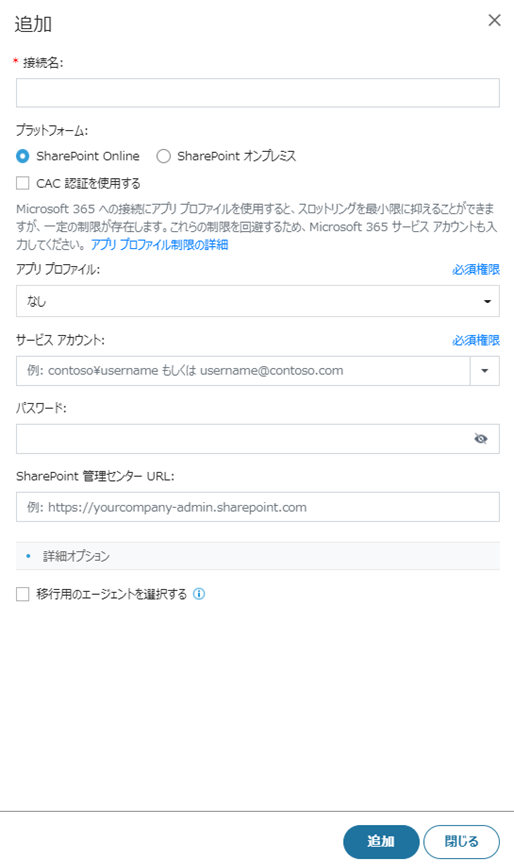
FLY を接続先の SharePoint Online/OneDrive for Business 環境に接続するために、SharePoint/OneDrive for Business 環境用の接続を追加して、サイト コレクションを接続に登録する必要があります。
接続の作成方法については、以下の説明を参照してください。
1. FLY にログインします。
2. 画面左側の 接続マネージャー をクリックします。
3. 接続マネージャー ページで SharePoint/OneDrive タブをクリックします。
4. [追加] をクリックします。追加 ページが表示されます。
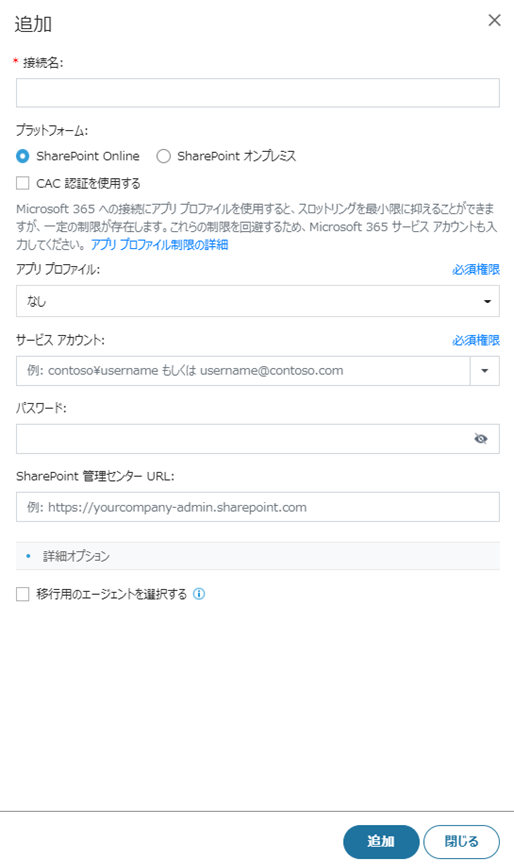
5. 接続の名前を入力します。
6. スキャン プラットフォームとして SharePoint Online を選択します。
*注意: CAC 認証を使用して接続を追加することもできます。認証トークンを取得するために、FLY は SharePoint Online 用の CAC 認証 ツールを提供しています。認証トークンは、SharePoint 接続の追加および移行ジョブの実行に使用されます。ツールの詳細については 付録 I - CAC Authentication Tool (CAC 認証ツール) の使用 を参照してください。
7. ドロップダウン リストからアプリ プロファイルを選択し、アプリ プロファイル認証方法を使用して接続を追加します。Microsoft 365 へのアクセスには、この認証方法の使用をお勧めします。
接続の追加時に、使用するサービス アカウントのユーザー名およびパスワードを入力することもできます。使用されているアカウントは、自動的に保存され、ドロップダウン リストに表示されます。ドロップダウン リストから既存のアカウントを選択し、パスワードを入力することができます。
サービス アカウント認証方法とアプリ プロファイル認証方法の詳細については、サービス アカウントとアプリ プロファイルの作成 を参照してください。
*注意: Microsoft 365 への接続時に、Office プロファイル の
表示言語 で構成された言語がすべて削除されていることを確認してください (プロファイル > プロファイルの更新
で、言語と地域の設定を変更する方法 を展開し、その配下の [こちら] をクリックすると、詳細の編集
画面が表示されます。( ) アイコンをクリックし、ドロップダウン リストから 言語と地域
を選択します。表示言語 セクションに表示されている言語をすべて削除します)。
) アイコンをクリックし、ドロップダウン リストから 言語と地域
を選択します。表示言語 セクションに表示されている言語をすべて削除します)。
8. SharePoint 管理センター URL をテキスト ボックスに入力します (必須ではありません)。例: https://yourcompany.admin.sharepoint.com
•SharePoint Online 管理センター URL が既定の URL である場合、URL を入力する必要はありません。接続を追加する際に、お使いのテナントに基づいてURL が自動的に入力されます。
•SharePoint Online 管理センター URL がカスタム URL を使用している場合、テキストボックスに SharePoint Online 管理センター URL を入力する必要があります。
•お使いのテナントが Microsoft 365 Multi-Geo テナントである場合、、テキスト ボックスに場所の URL を入力する必要があります。URL を入力しない場合、[追加] をクリックすると、ドロップダウン リストから場所を選択するようにメッセージが表示されます。
9. 移行を実行するエージェントを指定する場合は、移行用のエージェントを選択する チェックボックスを選択し、ドロップダウン リストからエージェントを選択します。
10. [追加] をクリックして接続を追加します。
接続の作成後、以下の方法を使用して、SharePoint Online サイト コレクションおよび OneDrive for Business のオブジェクトを接続に追加することができます。
•追加 - 手動でオブジェクトを接続に追加します。
•インポート - オブジェクトを一括インポートします。
•スキャン - オブジェクトをスキャンし、目的のオブジェクトを手動で選択して接続に追加します。
•スキャン プロファイル - 既存の接続をスキャンして、自動的にオブジェクトを接続に追加するためのスキャン プロファイルを作成します。スキャンのスケジュールを構成することもできます。
異なる方法使用してオブジェクトを接続に追加する方法の詳細については、以下のセクションを参照してください。
URL を手動で構成し、特定の SharePoint Online サイト コレクションまたは OneDrive for Business オブジェクトを接続に追加するには、以下の説明を参照してください。
1. FLY にログインします。
2. 画面左側の 接続マネージャー をクリックします。
3. 接続マネージャー ページで SharePoint/OneDrive タブをクリックします。
4. SharePoint Online サイト コレクションまたは OneDrive for Business オブジェクトを追加する接続をクリックします。
5. サイト コレクションの管理 ページで、[追加] をクリックします。追加 ページが表示されます。
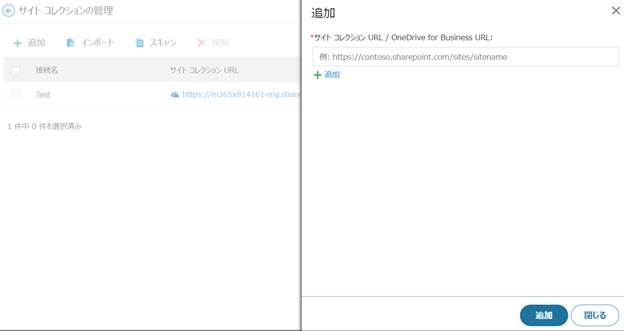
6. 追加する SharePoint Online サイトコレクションまたは OneDrive for Business オブジェクトの URL を入力します。
[追加] をクリックして、他の SharePoint Online サイト コレクションまたは OneDrive for Business オブジェクトを構成します。
7. [追加] をクリックして、サイト コレクションまたは OneDrive for Business オブジェクトを接続に追加します。
SharePoint Online サイトコレクションまたは OneDrive for Business オブジェクトを接続に一括インポートするには、以下のステップを参照してください。
1. FLY にログインします。
2. 画面左側の 接続マネージャー をクリックします。
3. 接続マネージャー ページで SharePoint/OneDrive タブをクリックします。
4. SharePoint Online サイト コレクションまたは OneDrive for Business オブジェクトを追加する接続をクリックします。
5. サイト コレクションの管理 ページで、[インポート] をクリックします。追加 ページが表示されます。
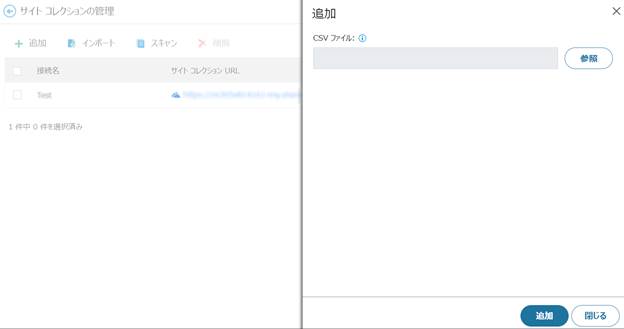
6. CSV ファイル フィールドで、( ) アイコンにマウス カーソルを移動させ、[ダウンロード]
をクリックしてテンプレートをダウンロードします。Excel でダウンロードしたテンプレート ファイルを開きます。インポートするサイト コレクション /
OneDrive for Business オブジェクトのURL を構成して、ファイルを保存します。[参照]
をクリックして、構成済みのファイルをアップロードします。
) アイコンにマウス カーソルを移動させ、[ダウンロード]
をクリックしてテンプレートをダウンロードします。Excel でダウンロードしたテンプレート ファイルを開きます。インポートするサイト コレクション /
OneDrive for Business オブジェクトのURL を構成して、ファイルを保存します。[参照]
をクリックして、構成済みのファイルをアップロードします。
7. [追加] をクリックして、構成したサイト コレクションまたは OneDrive for Business オブジェクトを接続にインポートします。
指定の SharePoint 管理センター 内のすべての SharePoint Online サイトコレクションまたは OneDrive for Business をスキャンし、接続に追加するには、以下の説明を参照してください。
1. FLY にログインします。
2. 画面左側の 接続マネージャー をクリックします。
3. 接続マネージャー ページで SharePoint/OneDrive タブをクリックします。
4. SharePoint Online サイト コレクションまたは OneDrive for Business オブジェクトを追加する接続をクリックします。
5. サイト コレクションの管理 ページで、[スキャン] をクリックします。スキャン ページが表示されます。
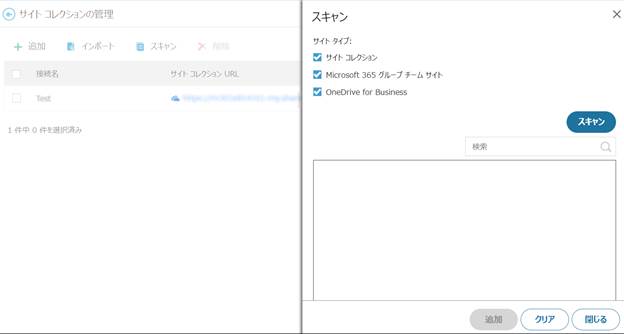
6. 対応するチェックボックスを選択して、スキャンするサイト タイプを選択します。
7. [スキャン] をクリックすると、使用可能なサイト コレクションおよび OneDrive
for Business オブジェクトがすべて表示されます。検索ボックスに指定のサイト コレクションまたは OneDrive for Business
オブジェクトのキーワードを入力し、虫眼鏡 ( ) ボタンをクリックすると、サイト コレクションまたは OneDrive for
Business を検索することができます。
) ボタンをクリックすると、サイト コレクションまたは OneDrive for
Business を検索することができます。
8. 該当するチェック ボックスをクリックして追加するサイト コレクションまたは OneDrive for Business を選択します。
9. [追加] をクリックして、選択したサイト コレクションまたは OneDrive for Business を接続に追加します。
*注意: スキャン時に使用するサービス アカウントはサイト コレクションまたは OneDrive for Business オブジェクトの サイト コレクション管理者 として自動的に追加されます。これにより、すべてのコンテンツおよびプロパティがキャプチャされ、付加情報も含めた状態での移行が実行できます。
*注意: 移行するサイト コレクションが数多く (100 以上) 存在する場合、移行の実行時にインポート モードを使用することをお勧めします。
SharePoint Online サイトコレクションまたは OneDrive for Business をスキャンする接続用のスキャン プロファイルの追加方法については、以下のセクションを参照してください。
1. FLY にログインします。
2. 画面左側の 接続マネージャー をクリックします。
3. 接続マネージャー ページで SharePoint/OneDrive タブをクリックします。
4. [スキャン プロファイル] をクリックすると、スキャン プロファイル ページが表示されます。
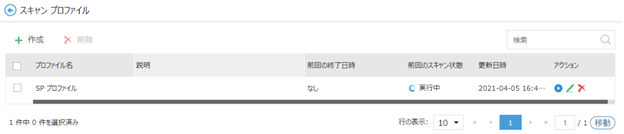
5. [作成] をクリックします。スキャン プロファイルの作成 ページが表示されます。
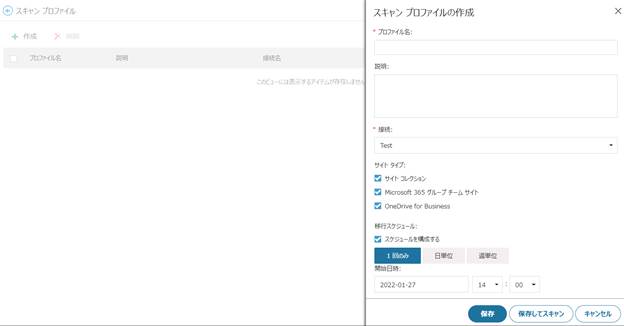
6. 以下の設定を構成します。
a. スキャン プロファイルの名前と説明 (必須ではありません) を入力します。
b. SharePoint Online サイト コレクションまたは OneDrive for Business オブジェクトをスキャン・追加する接続を選択します。
c. 対応するチェックボックスを選択して、スキャンするサイト タイプを選択します。
d. スキャンのスケジュールを構成するには、スケジュールを構成する チェック ボックスを選択します。以下の設定を構成します。
i. 1 回のみ、日単位、週単位 タブをクリックして再実行スケジュールを構成します。開始日時は現在の日時より前に設定できないことに注意してください。
§ SharePoint サイト コレクションまたは OneDrive for Business オブジェクトを 1 回のみスキャンする場合は、1 回のみ タブをクリックし、ジョブの開始日時を選択します。
§ SharePoint サイト コレクションまたは OneDrive for Business オブジェクトを指定の日数毎にスキャンする場合は、日単位 タブをクリックします。最初のスキャンの開始日時を選択し、日数を入力して再実行頻度を指定します。FLY は、開始日時に SharePoint サイト コレクション・OneDrive for Business をスキャンし、指定した日数毎にスキャンを再実行します。
§ SharePoint サイト コレクションまたは OneDrive for Business オブジェクトを指定の週数毎にスキャンする場合は、週単位 タブをクリックします。最初のスキャンの開始日時を選択し、週数を入力して再実行頻度を指定します。FLY は、開始日時に SharePoint サイト コレクションまたは OneDrive for Business オブジェクトをスキャンし、指定した週数毎にスキャンを再実行します。
ii. 日単位または週単位のスケジュールを構成する場合、スキャン プロファイルの 終了日時 設定を構成することができます。
§ スキャンの再実行を終了しない場合は、終了日時なし オプションを選択します。
§ テキスト ボックスに入力した回数後に再実行を終了する場合は、指定した回数後に終了 オプションを選択します。
§ 再実行を終了する日時を選択する場合は、終了日時 オプションを選択します。
7. [保存] をクリックしてスキャン プロファイルを保存します。スキャンをただちに実行する場合、[保存してスキャン] をクリックします。
*注意: スキャン時に使用するサービス アカウントはサイト コレクション / OneDrive for Business オブジェクトの サイト コレクション管理者 として自動的に追加されます。これにより、すべてのコンテンツおよびプロパティがキャプチャされ、付加情報も含めた状態での移行が実行できます。
スキャン プロファイル ページ上のスキャン プロファイルを管理することもできます。
•ただちにスキャン –
プロファイルの隣にある ただちにスキャン ( ) ボタンをクリックしてスキャンをただちに実行します。
) ボタンをクリックしてスキャンをただちに実行します。
•編集 – スキャン
プロファイルの隣にある 編集 ( ) ボタンをクリックして編集します。
) ボタンをクリックして編集します。
•個別削除 – スキャン
プロファイルの隣にある 削除 ( ) ボタンをクリックすると、削除の確認メッセージが表示されます。[OK]
をクリックしてプロファイルを削除します。
) ボタンをクリックすると、削除の確認メッセージが表示されます。[OK]
をクリックしてプロファイルを削除します。
•一括削除 – スキャン プロファイルのチェックボックスを選択し、[削除] をクリックして選択したプロファイルをすべて削除します。